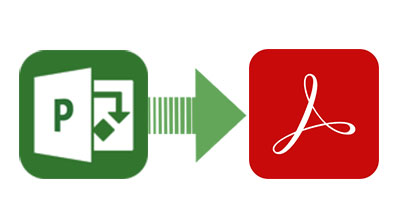
คุณกำลังมองหาวิธีที่เชื่อถือได้ในการ แปลงไฟล์ MS Project เป็นรูปแบบ PDF โดยไม่ต้องใช้ Microsoft Project หรือไม่? คุณมาถึงที่ที่ถูกต้องแล้ว! บทความนี้ให้คู่มือที่ครอบคลุมเกี่ยวกับวิธีการ แปลง MS Project เป็น PDF ใน C# ได้อย่างง่ายดาย
Microsoft Project เป็นเครื่องมือที่มีค่าในการจัดระเบียบโครงการ ติดตามความก้าวหน้า และชี้แจงบทบาทของทีม อย่างไรก็ตาม มีบางครั้งที่คุณต้องแปลงเอกสาร Microsoft Project เป็นไฟล์ PDF—ไม่ว่าจะเพื่อข้อเสนอในสัญญาหรือการเข้าถึงที่ง่ายในระหว่างการประชุมนอกสถานที่
ในภูมิทัศน์ดิจิทัลในปัจจุบัน PDF ได้กลายเป็นรูปแบบที่ต้องการสำหรับการแชร์และจัดเก็บเอกสาร การส่งออกข้อมูลโครงการจากไฟล์ MS Project เป็น PDF ช่วยให้คุณสามารถแชร์ข้อมูลสำคัญ—เช่น งาน ทรัพยากร การมอบหมาย เส้นเวลา และงบประมาณ—ในรูปแบบที่พกพาได้ มาดูวิธีการทำสิ่งนี้ใน C# กันเถอะ
สารบัญ
- C# API เพื่อสร้างตัวแปลง MS Project เป็น PDF
- แปลง MS Project เป็น PDF โดยใช้ C#
- ส่งออกมุมมองเฉพาะของ MS Project เป็น PDF
- ปรับเนื้อหาให้พอดีกับเซลล์และแปลง MS Project เป็น PDF
- แปลง MS Project เป็น PDF โดยไม่มีตำนาน
- ปรับแต่งสไตล์ข้อความและการส่งออก MS Project เป็น PDF
- ปรับแต่งรูปแบบวันที่ขณะแปลง MS Project เป็น PDF
- แปลง MS Project เป็นไฟล์ PDF หลายไฟล์
C# API เพื่อสร้างตัวแปลง MS Project เป็น PDF
เพื่อ แปลง MS Project เป็น PDF เราจะใช้ Aspose.Tasks สำหรับ .NET API ไลบรารีที่แข็งแกร่งนี้ช่วยให้คุณอ่านและเขียนไฟล์รูปแบบต่างๆ โดยไม่ต้องติดตั้ง Microsoft Project มันยังให้การแปลงและการบันทึกไฟล์ MS Project ได้อย่างราบรื่น
Aspose.Tasks สำหรับ .NET เป็นคลาสไลบรารีที่ครอบคลุมซึ่งมีฟังก์ชันการทำงานที่หลากหลาย รวมถึงการทำงานกับโครงการ สูตร ปฏิทิน งาน และการมอบหมายทรัพยากร สำหรับข้อมูลโดยละเอียดเกี่ยวกับคลาสและวิธีการที่มีอยู่ โปรดดูที่ เอกสาร API
คุณสามารถ ดาวน์โหลด DLL ของ API หรือ ติดตั้งผ่าน NuGet:
PM> Install-Package Aspose.Tasks
แปลง MS Project เป็น PDF โดยใช้ C#
การแปลงข้อมูลโครงการทั้งหมดจาก MS Project เป็น PDF เป็นเรื่องง่าย ทำตามขั้นตอนง่ายๆ เหล่านี้:
- โหลดไฟล์ MS Project โดยใช้คลาส Project
- บันทึกไฟล์เป็น PDF โดยใช้วิธี Save() โดยระบุเส้นทางไฟล์ PDF ที่ต้องการบันทึกและ SaveFileFormat.Pdf เป็นอาร์กิวเมนต์
นี่คือตัวอย่างโค้ดที่แสดง วิธีการแปลง MS Project เป็น PDF ใน C#:
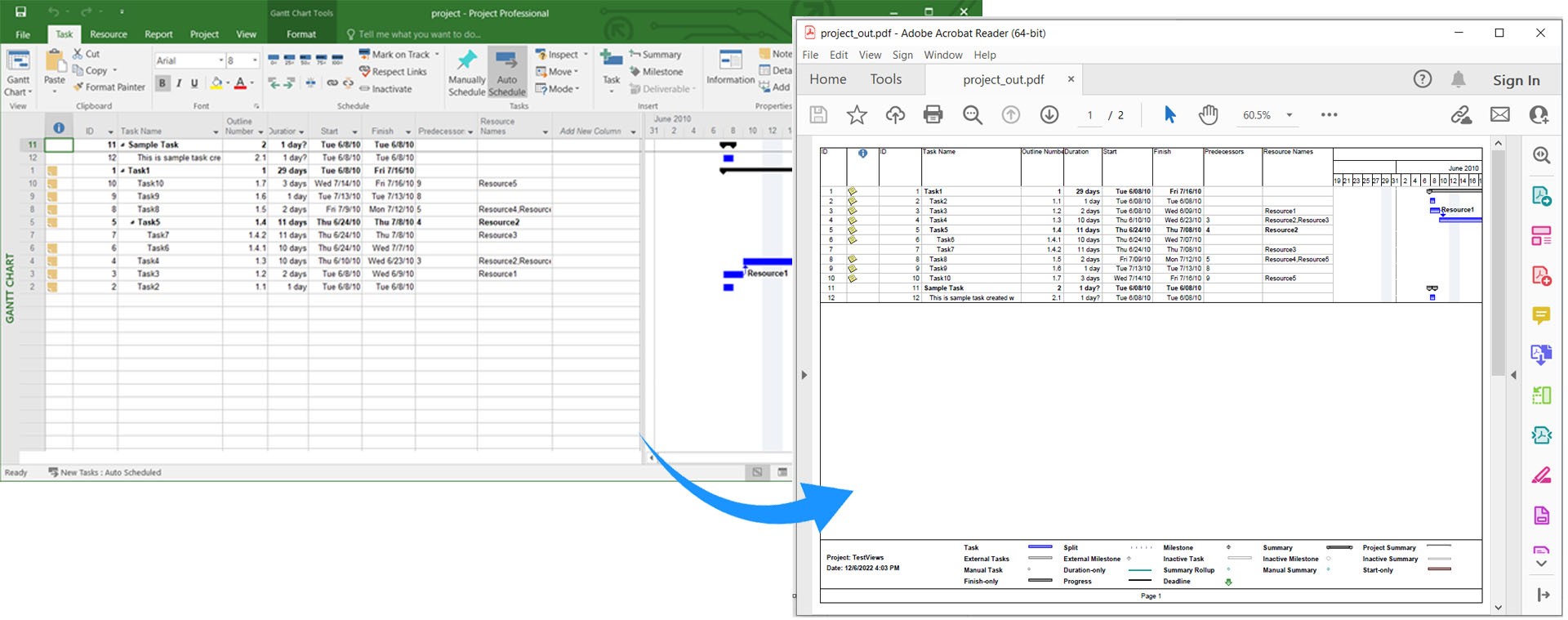
แปลง MS Project เป็น PDF โดยใช้ C#.
ส่งออกมุมมองเฉพาะของ MS Project เป็น PDF ใน C#
Microsoft Project มีมุมมองต่างๆ เพื่อแสดงข้อมูลโครงการ เช่น แผนภูมิ Gantt และการใช้ทรัพยากร เพื่อส่งออกมุมมองเฉพาะไปยัง PDF ให้ทำตามขั้นตอนเหล่านี้:
- โหลดไฟล์ MS Project โดยใช้คลาส Project
- สร้างอินสแตนซ์ของคลาส PdfSaveOptions
- ระบุ PresentationFormat ที่ต้องการ
- สุดท้ายเรียกใช้วิธี Save() พร้อมกับเส้นทางไฟล์ PDF ที่ต้องการบันทึกและ PdfSaveOptions
นี่คือวิธีการ ส่งออกมุมมองเฉพาะของ MS Project เป็น PDF ใน C#:
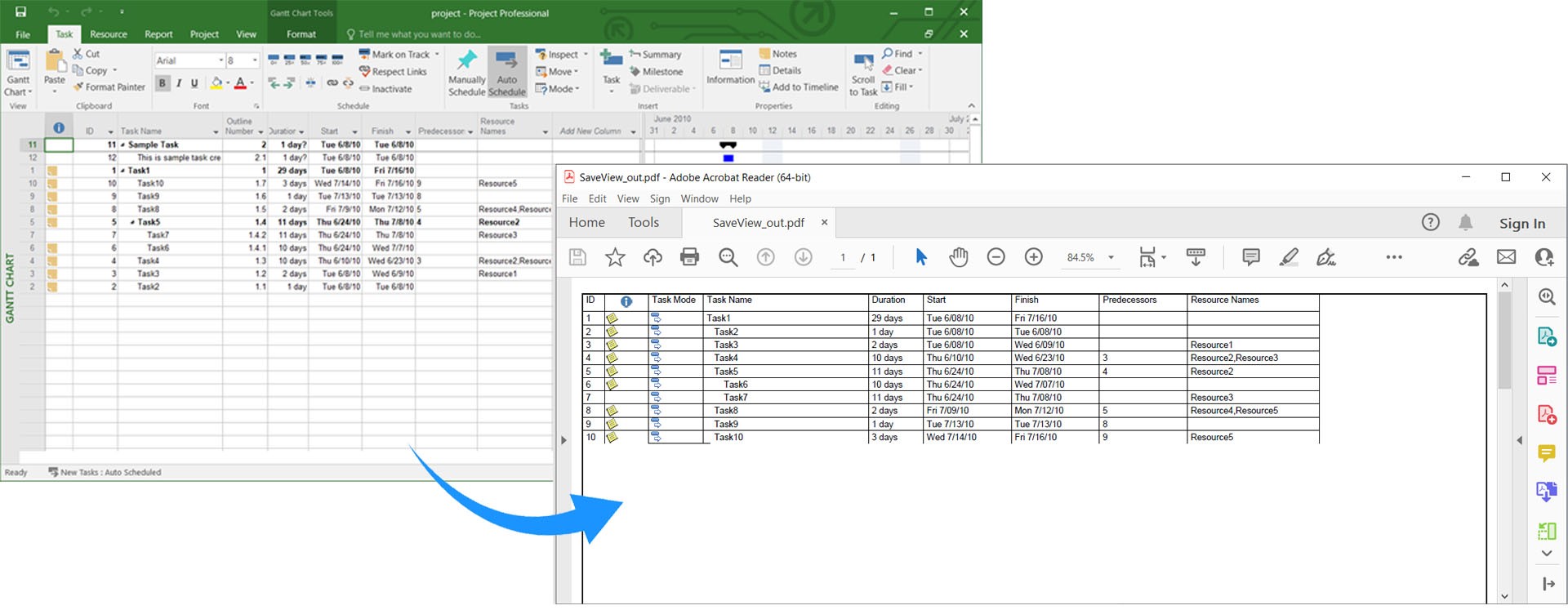
ส่งออกมุมมองเฉพาะของ MS Project เป็น PDF ใน C#.
ปรับเนื้อหาให้พอดีกับเซลล์และแปลง MS Project เป็น PDF ใน C#
เพื่อป้องกันการตัดข้อความยาวในฟิลด์ เช่น ชื่อ คุณสามารถปรับเนื้อหาให้พอดีกับเซลล์ก่อนที่จะทำการแปลงเป็น PDF วิธีการมีดังนี้:
- โหลดไฟล์ MS Project โดยใช้คลาส Project
- สร้างอินสแตนซ์ของคลาส PdfSaveOptions
- ตั้งค่า FitContent เป็น true
- เรียกใช้วิธี Save() พร้อมกับเส้นทางไฟล์ PDF ที่ต้องการบันทึกและ PdfSaveOptions
นี่คือตัวอย่างโค้ดที่แสดง วิธีการปรับเนื้อหาให้พอดีกับเซลล์และแปลง MS Project เป็น PDF ใน C#:
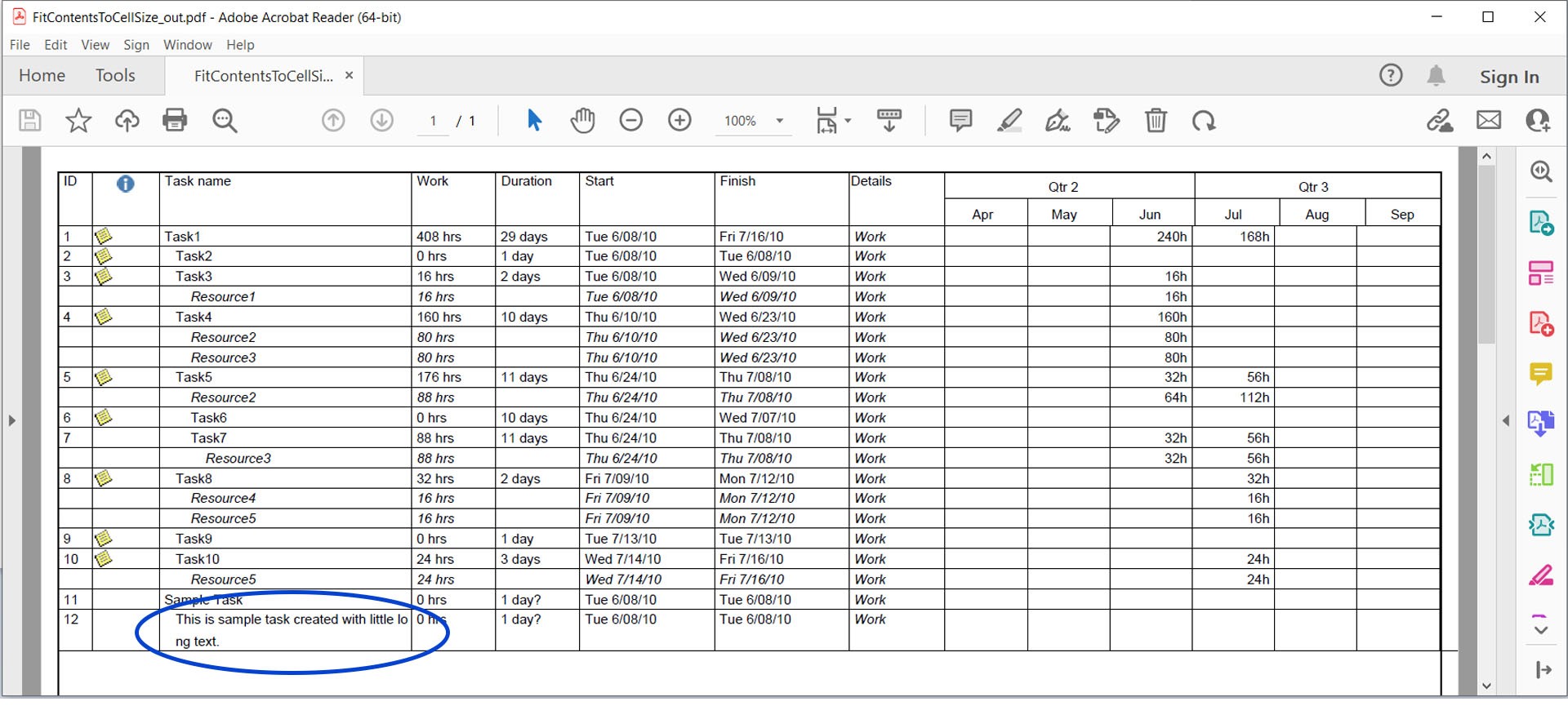
ปรับเนื้อหาให้พอดีกับเซลล์และแปลง MS Project เป็น PDF.
แปลง MS Project เป็น PDF โดยไม่มีตำนานใน C#
ตามค่าเริ่มต้น ตำนานจะปรากฏในทุกหน้าใน MS Project เพื่อซ่อนมัน ให้ทำตามขั้นตอนเหล่านี้:
- โหลดไฟล์ MS Project โดยใช้คลาส Project
- สร้างอินสแตนซ์ของคลาส PdfSaveOptions
- ตั้งค่า LegendOnEachPage เป็น false
- เรียกใช้วิธี Save() พร้อมกับเส้นทางไฟล์ PDF ที่ต้องการบันทึกและ PdfSaveOptions
นี่คือวิธีการ แปลง MS Project MPP เป็น PDF โดยไม่มีตำนานใน C#:
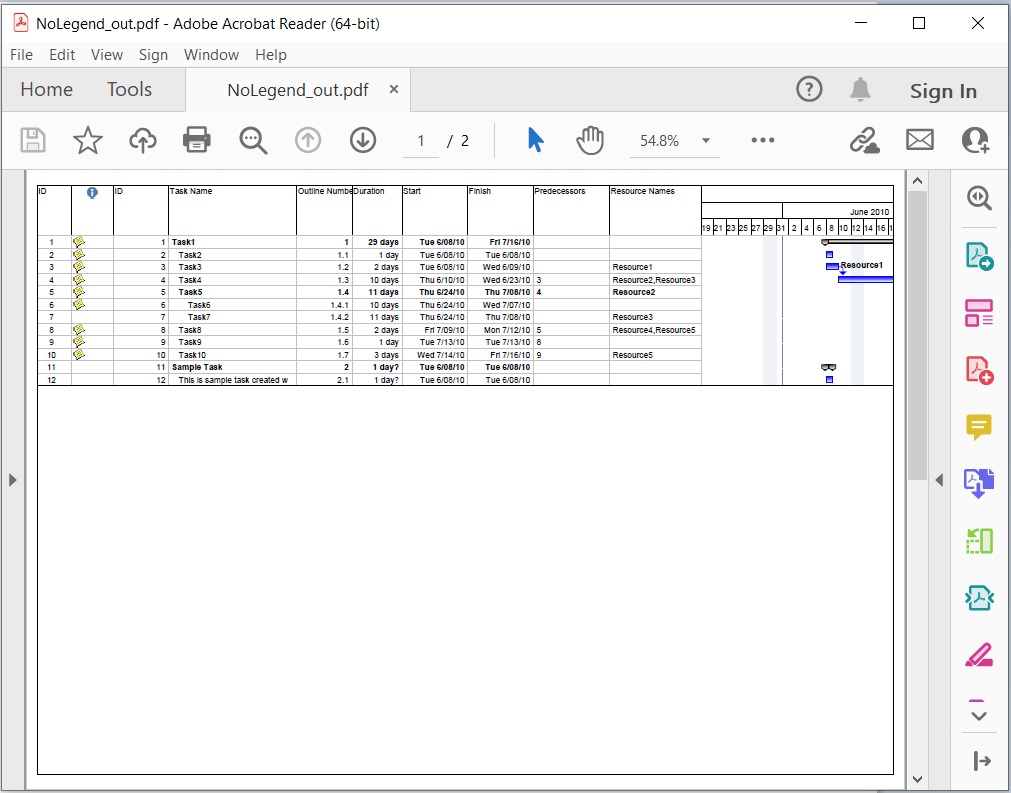
แปลง MS Project เป็น PDF โดยไม่มีตำนาน.
ปรับแต่งสไตล์ข้อความและการส่งออก MS Project เป็น PDF ใน C#
คุณสามารถปรับแต่งสไตล์ข้อความเมื่อเรนเดอร์ MS Project เป็น PDF โดยทำตามขั้นตอนเหล่านี้:
- โหลดไฟล์ MS Project โดยใช้คลาส Project
- สร้างอินสแตนซ์ของคลาส PdfSaveOptions
- สร้างอินสแตนซ์ของคลาส TextStyle
- ตั้งค่าคุณสมบัติ Color, Font, และ ItemType
- เพิ่ม TextStyle ลงในรายการ TextStyles
- สุดท้ายเรียกใช้วิธี Save() พร้อมกับเส้นทางไฟล์ PDF ที่ต้องการบันทึกและ PdfSaveOptions
นี่คือตัวอย่างโค้ดสำหรับ การปรับแต่งสไตล์ข้อความเมื่อแปลง MS Project เป็น PDF ใน C#:
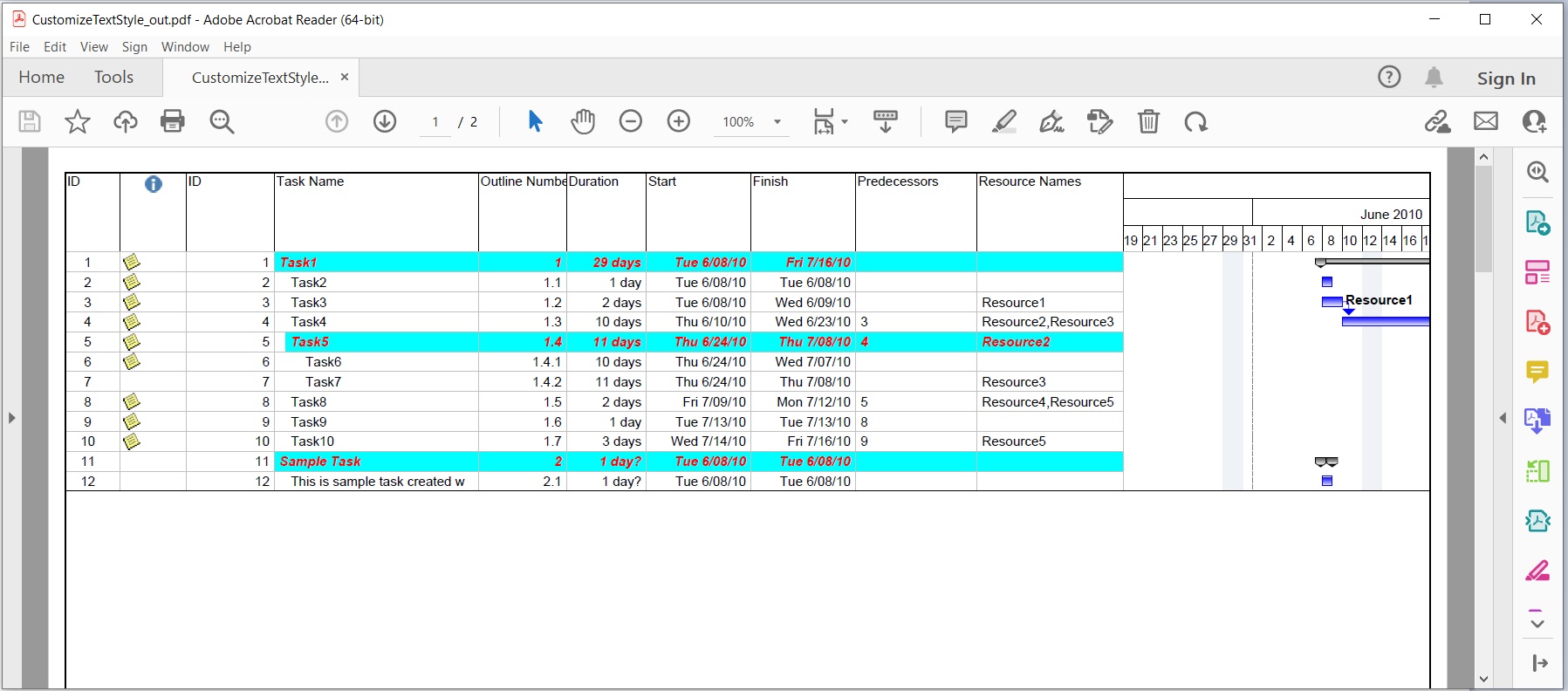
ปรับแต่งสไตล์ข้อความและแปลง MS Project เป็น PDF.
ปรับแต่งรูปแบบวันที่ขณะแปลง MS Project เป็น PDF
เพื่อปรับแต่งรูปแบบวันที่ระหว่างการแปลง PDF ให้ทำตามขั้นตอนเหล่านี้:
- โหลดไฟล์ MS Project โดยใช้คลาส Project
- ใช้เมธอด Set() โดยใช้ Prj.DateFormat เป็นคีย์และ DateFormat ที่คุณต้องการเป็นค่า
- สุดท้ายเรียกใช้วิธี Save() พร้อมกับเส้นทางไฟล์ PDF ที่ต้องการบันทึกและ SaveFileFormat.Pdf
นี่คือวิธีการ ปรับแต่งรูปแบบวันที่และแปลง MS Project เป็น PDF ใน C#:
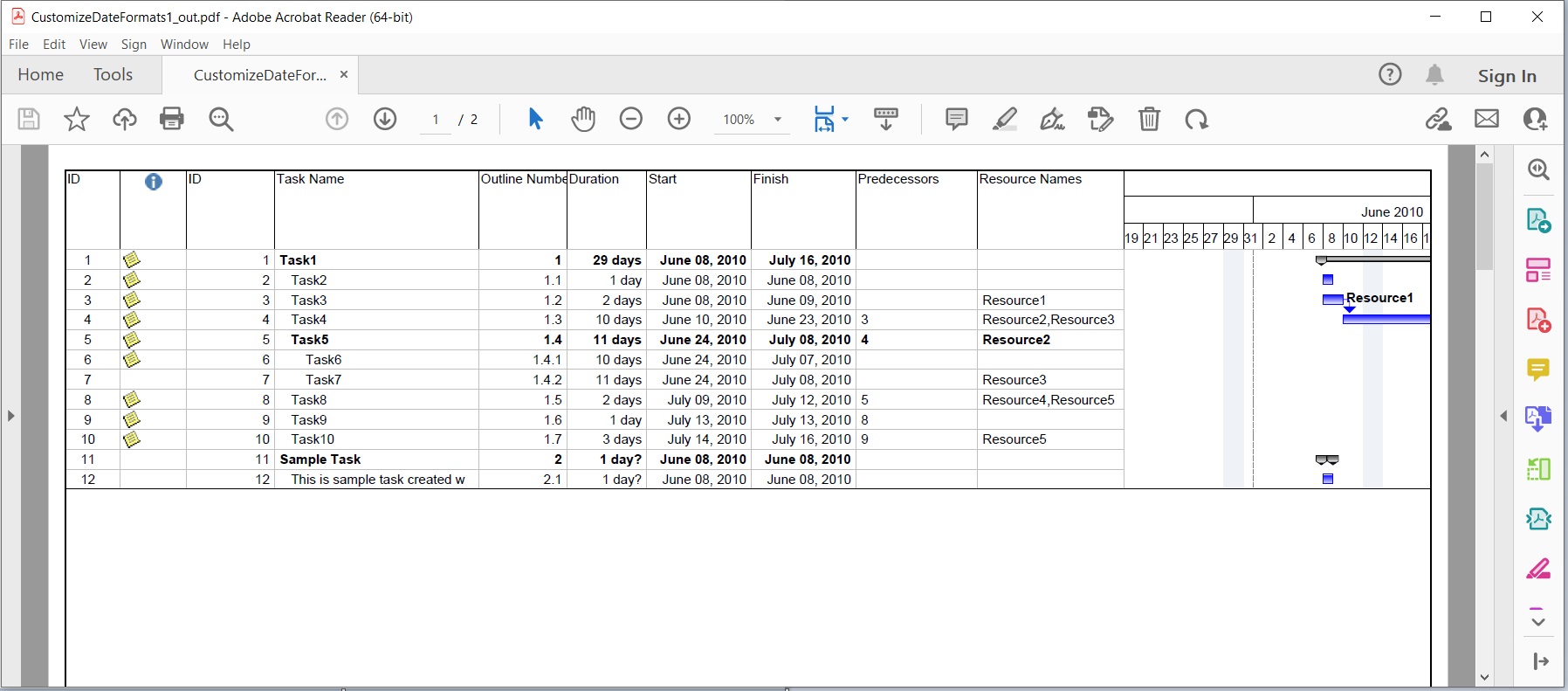
ปรับแต่งรูปแบบวันที่ขณะแปลง MS Project เป็น PDF.
แปลง MS Project เป็นไฟล์ PDF หลายไฟล์ใน C#
คุณยังสามารถแปลง MS Project เป็นหลายหน้า PDF ได้ วิธีการมีดังนี้:
- โหลดไฟล์ MS Project โดยใช้คลาส Project
- สร้างอินสแตนซ์ของคลาส PdfSaveOptions
- ตั้งค่า SaveToSeparateFiles เป็น true
- เพิ่มหมายเลขหน้าที่คุณต้องการรวมในรายการ Pages
- เรียกใช้วิธี Save() พร้อมกับเส้นทางไฟล์ PDF ที่ต้องการบันทึกและ PdfSaveOptions
นี่คือตัวอย่างโค้ดที่แสดง วิธีการแปลง MS Project เป็นเอกสาร PDF หลายฉบับใน C#:
รับใบอนุญาตฟรี
คุณสามารถ ขอใบอนุญาตชั่วคราวฟรี เพื่อทดลองใช้ไลบรารีโดยไม่มีข้อจำกัดในการประเมินผล
สรุป
ในบทความนี้ เราได้พูดถึงวิธีการ:
- โหลดไฟล์ MS Project
- ระบุตัวเลือกการบันทึก PDF
- บันทึก MS Project ที่โหลดแล้วเป็น PDF ใน C#
โดยการใช้ Aspose.Tasks สำหรับ .NET คุณสามารถ แปลง Microsoft Project เป็น PDF ใน C# .NET Core หรือเฟรมเวิร์ก .NET อื่นๆ ได้อย่างง่ายดาย หากคุณมีคำถามหรือต้องการความช่วยเหลือ โปรดติดต่อผ่าน ฟอรัมสนับสนุนฟรีของเรา
ดูเพิ่มเติม
สำหรับข้อมูลเพิ่มเติมเกี่ยวกับ ไลบรารี C# ที่ดีที่สุดสำหรับการแปลง MSP เป็น PDF โปรดดูที่ เอกสาร Aspose.Tasks